
Combien de temps prend le commutateur intelligent ? Un guide ultime avec réponse

Samsung Smart Switch est un outil pratique qui permet aux utilisateurs de transférer des données d'un ancien appareil vers un téléphone Samsung . Cependant, de nombreux utilisateurs se demandent combien de temps prend Smart Switch. Le temps requis peut varier en fonction du volume de données et de la méthode de transfert. Dans cet article, nous explorerons le temps nécessaire pour utiliser Samsung Smart Switch, les raisons pour lesquelles cela peut prendre plus de temps et des conseils pour accélérer le processus. De plus, nous présenterons un outil alternatif qui pourrait offrir une solution plus rapide.
Combien de temps faut-il pour réaliser un Smart Switch ? La réalisation d'un commutateur intelligent implique principalement plusieurs processus : le téléchargement, l'installation, la connexion de l'appareil et le transfert de données. Jetons un coup d'œil au temps approximatif requis pour chacune de ces étapes individuellement.
Le téléchargement de l'application Smart Switch est un processus rapide, qui ne prend généralement que quelques minutes. Une fois téléchargée, l'installation de l'application sur votre appareil prend généralement environ 2 minutes.

Le temps nécessaire pour transférer des données à l'aide de Smart Switch dépend de plusieurs facteurs, notamment de la taille des données et de la méthode de transfert (sans fil ou via un câble USB). Selon la déclaration officielle de Samsung, il faut jusqu'à 2 minutes à Smart Switch pour transférer 1 Go de données. Cela implique que si vous envisagez de transférer une quantité importante de données, cela peut même prendre 30 minutes ou une heure pour terminer l'ensemble du processus.
Voici un guide étape par étape :
Étape 1. Ouvrez Smart Switch sur vos anciens et nouveaux appareils. Sur votre ancien appareil, choisissez « Envoyer des données » ; sélectionnez « Recevoir des données » sur le nouveau Samsung S24.

Étape 2. Choisissez la méthode de transfert appropriée (sans fil ou par câble).
Étape 3. Après la connexion, vous pouvez sélectionner les types de données que vous souhaitez transférer, tels que les contacts, les photos, les applications, etc.
Étape 4. Une fois que vous avez sélectionné les données, démarrez le transfert. Le processus peut prendre environ 30 minutes ou plus, selon la taille des données.
Le temps nécessaire à Samsung Smart Switch pour sauvegarder les données de votre téléphone Samsung sur un ordinateur varie considérablement en fonction de plusieurs facteurs, notamment la quantité de données, les types de connexion, les spécifications de l'ordinateur, les performances du téléphone, la version de Smart Switch, etc.
Un téléphone avec 20 Go de données sauvegardera beaucoup plus rapidement qu’un téléphone avec 200 Go. Samsung estime que le transfert de 1 Go de données peut prendre 2 minutes. Pour les sauvegardes dépassant 20 Go, cela peut prendre entre 30 et 45 minutes, voire plus.
Généralement, une connexion filaire via un câble USB est plus rapide et plus fiable pour les sauvegardes volumineuses que la connexion sans fil. Assurez-vous d'utiliser un câble USB compatible données (idéalement le câble d'origine fourni avec votre téléphone).
Voici les étapes :
Étape 1. Lancez le logiciel Samsung Smart Switch sur votre ordinateur et connectez votre appareil Samsung Galaxy à l'ordinateur via USB.
Étape 2. Après la connexion, cliquez sur le bouton "Sauvegarder". Par défaut, Smart Switch sauvegardera toutes les données sélectionnables sur votre téléphone, mais vous pouvez sélectionner les types de données que vous souhaitez sauvegarder.
Étape 3. Une fois que vous êtes prêt, cliquez à nouveau sur le bouton « Sauvegarder » pour démarrer le processus. Smart Switch commencera à lire les données de votre téléphone et à les enregistrer sur votre ordinateur. Le temps nécessaire à la fin de la sauvegarde dépendra de la quantité de données sur votre téléphone. Pour de grandes quantités de données (plus de 20 Go), cela peut prendre beaucoup de temps (30 à 45 minutes ou plus).
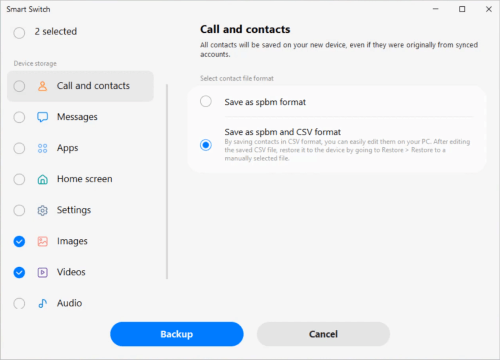
Plusieurs facteurs peuvent faire en sorte que Samsung Smart Switch prenne plus de temps que prévu :
Le transfert d'une grande quantité de données, telles que des photos, des vidéos et des applications haute résolution, peut prolonger considérablement le temps de transfert.
Les connexions sans fil, notamment via Wi-Fi, peuvent être plus lentes et moins stables que les connexions USB.
Les appareils plus anciens ou dotés de logiciels obsolètes peuvent ne pas être entièrement optimisés pour Smart Switch, ce qui entraîne des vitesses de transfert plus lentes.
L'exécution d'autres applications ou processus en arrière-plan pendant le transfert peut ralentir le processus.
Si vous trouvez que Smart Switch prend trop de temps, voici quelques conseils pour accélérer le processus :
Si vous utilisez le transfert sans fil, gardez les appareils proches les uns des autres pour garantir une connexion solide.
Une connexion filaire est généralement plus rapide qu’une connexion sans fil. Assurez-vous d'utiliser un câble de haute qualité pour éviter toute interruption.
Fermez toutes les applications inutiles exécutées en arrière-plan sur les deux appareils pour libérer de l'espace .

Si vous disposez d’une grande quantité de données, envisagez de les transférer par lots plus petits plutôt que d’un seul coup ou de transférer uniquement les données essentielles.
Parfois, un simple redémarrage peut vider le cache et améliorer les performances.
Pour Android : appuyez longuement sur le bouton "Power" jusqu'à voir l'option "Redémarrer".

Pour iPhone : si votre iPhone exécute iOS 11 ou une version ultérieure, vous pouvez redémarrer l'appareil via le menu des paramètres au lieu d'utiliser les boutons physiques. Pour ce faire, ouvrez l'application « Paramètres » > « Général » > « Arrêter ». Faites glisser l'écran pour éteindre votre iPhone. Une fois votre iPhone complètement éteint, appuyez à nouveau sur le bouton « alimentation » pour le rallumer.

Si vous recherchez une solution encore plus rapide et efficace, Coolmuster Mobile Transfer est une excellente alternative. Il offre une connexion directe à haut débit entre les appareils, prenant en charge un large éventail de types de données. Le processus est simple, ce qui en fait un choix idéal pour les utilisateurs qui ont besoin de transférer rapidement de grandes quantités de données.
Principales fonctionnalités de Coolmuster Mobile Transfer
Ici, prenons comme exemple le transfert de données d'un iPhone vers un téléphone Samsung :
01 Téléchargez et installez Coolmuster Mobile Transfer sur votre ordinateur. Il prend en charge à la fois PC et Mac , alors choisissez en fonction de vos besoins.
02 Connectez les deux appareils à l'ordinateur à l'aide de leurs câbles USB respectifs. Sur l'iPhone, appuyez sur « Trust » et assurez-vous que le débogage USB est activé sur le téléphone Galaxy.

03 Une fois que l'outil détecte les appareils, vous les verrez affichés à l'écran. Assurez-vous que l'iPhone est défini comme source et le Galaxy comme destination. Sinon, cliquez sur « Inverser » pour modifier leurs positions.

04 Vérifiez les données que vous souhaitez transférer, comme les contacts, les photos et les vidéos, et appuyez sur le bouton « Démarrer la copie » pour démarrer la progression.

Guide vidéo
1. Smart Switch est-il plus rapide avec le câble ou sans fil ?
Généralement, l'utilisation d'un câble USB est généralement plus rapide que le transfert sans fil en raison de vitesses de transfert de données plus élevées.
2. Comment réparer Smart Switch qui prend une éternité ?
Pour résoudre le problème de la durée interminable du Smart Switch, vous pouvez commencer par considérer les aspects suivants. Voici quelques solutions potentielles :


3. Puis-je arrêter Smart Switch et reprendre plus tard ?
Oui, Smart Switch vous permet de suspendre le processus de transfert sans perdre la progression. Plus tard, vous pourrez continuer à partir du même point.
Samsung Smart Switch est un outil de transfert de téléphone fiable, mais cela peut prendre du temps selon les circonstances. En comprenant les facteurs qui influencent la vitesse de transfert et en appliquant les conseils mentionnés, vous pouvez optimiser le processus. Pour ceux qui recherchent une alternative plus rapide, Coolmuster Mobile Transfer est fortement recommandé.
Articles connexes :
Samsung Smart Switch ne fonctionne pas : dépannage et solutions
Que faire si Samsung Smart Switch est bloqué à 99 % pendant le transfert
Samsung Smart Switch transfère-t-il des applications ? Guide complet et alternatives

 Transfert de téléphone à téléphone
Transfert de téléphone à téléphone
 Combien de temps prend le commutateur intelligent ? Un guide ultime avec réponse
Combien de temps prend le commutateur intelligent ? Un guide ultime avec réponse





